快速上手
本文将会带你快速了解 BetterGI 的基本使用方法。
如果你对本软件的安全性有疑问,请先阅读常见问题。
系统环境
BetterGI 只支持 Windows 系统,不支持手机,首先要确认你的系统环境是否满足 BetterGI 的运行要求。
推荐的电脑配置至少能够中画质60帧流畅游玩原神,否则部分功能的使用体验会较差。
软件运行的必备条件:
- Windows 10 或更高版本的64位系统
- .NET 8 运行时 (没有的话,启动程序,系统会提示下载安装)
下载
当前有两个下载渠道,根据自己的网络自行选择:
BetterGI 提供了两个版本,分别是安装版和便携版,两个版本除了打包与安装方式之外,无任何区别。
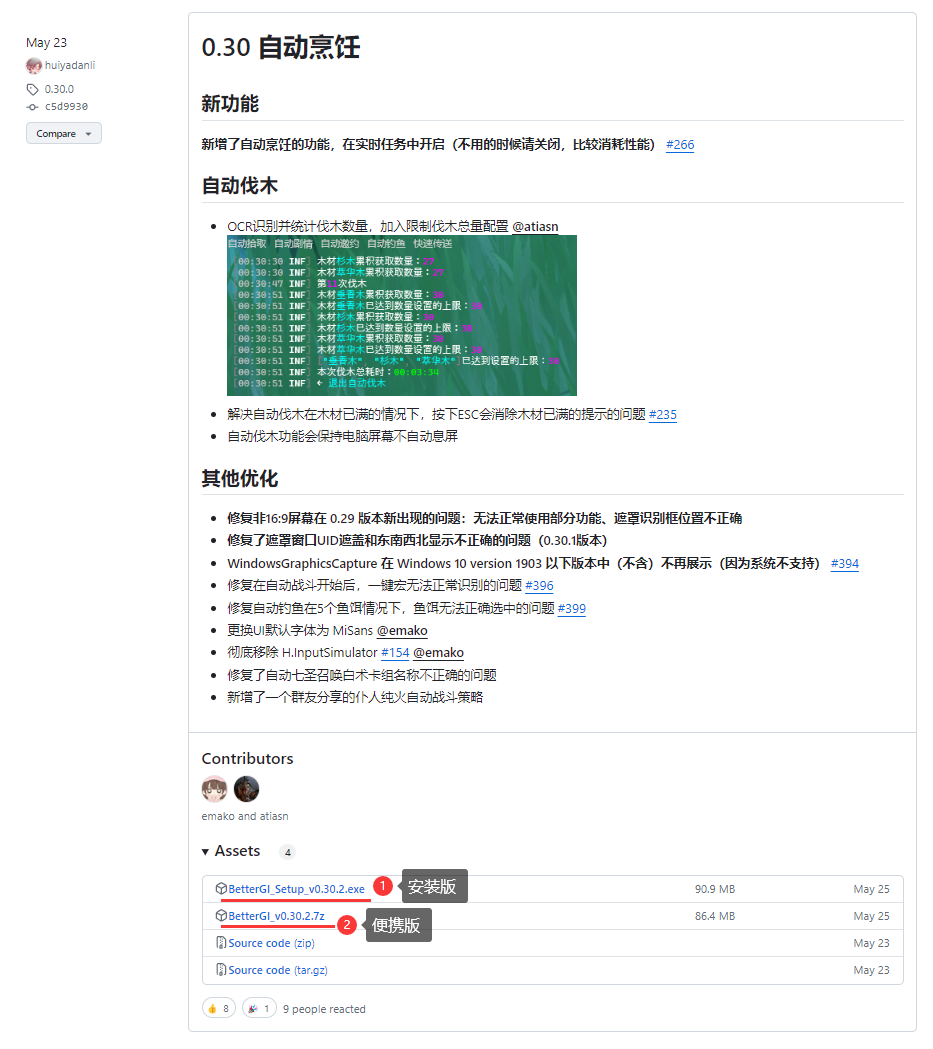
- 安装版的文件名是
BetterGI_Setup_v版本号.exe,安装后会自动在开始菜单创建快捷方式。如果你不知道解压缩是什么操作,请使用这个版本。 - 便携版的文件名是
BetterGI_v版本号.7z(老版本是zip压缩包),解压并运行BetterGI.exe即可。
有更高版本号的情况下优先下载更高版本号的 BetterGI!
启动
安装版在安装后直接双击桌面快捷方式启动。便携版本解压后,双击软件目录下的 BetterGI.exe 启动。
启动后,会弹出 UAC 提示(用于提升至管理员权限),请选择“是”。如果没有弹 UAC 提示,请手动右键——以管理员身份运行!
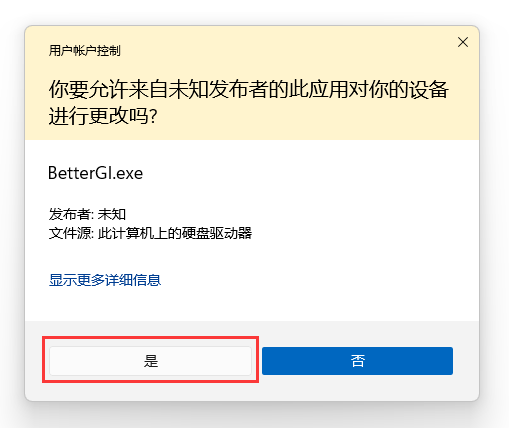
常见问题
- ❓双击软件后没有反应?
- ❓弹出英文提示 ”You must install or update .NET to run this application. “,怎么办?
- ❓提示“PaddleOcr预热失败”应该如何解决?
更好的原神,启动!
BetterGI 仅依赖于图像输入,所以支持原神各个区服、云原神等。
首先第一步,启动你的原神客户端,然后确认并修改以下设置:
- 游戏得是中文,不支持其他语言(The game language only supports Chinese)
- 游戏窗口大小是
1920x1080,全屏或者窗口化都行(这个是推荐分辨率,支持所有功能,实际大部分功能 16:9 分辨率都支持),具体支持情况请查阅文档 - 游戏亮度请保持默认
- 不能有任何游戏画面滤镜(HDR、N卡滤镜等)
- 在游戏 DirectX 层无其他遮盖元素,比如: 显示 FPS 的 MSI Afterburner 可能会遮盖一些识别要素,导致功能无法使用
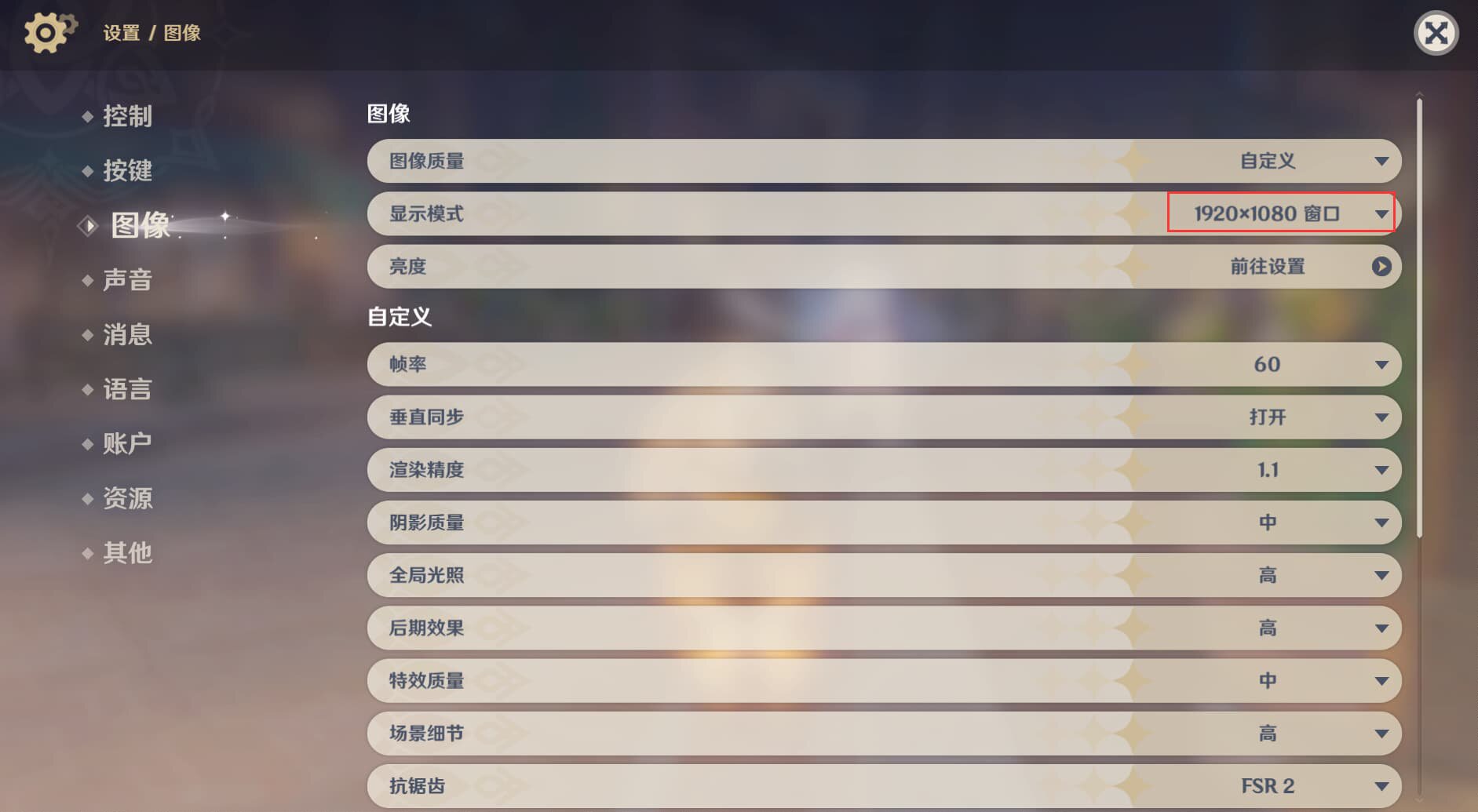
然后第二步,打开 BetterGI 显示主界面后,点击“启动”按钮。
如果你使用的是云原神,或者你的电脑中存在多个原神,或者你需要通过其他启动器启动原神,请关闭”同时启动原神“的功能。
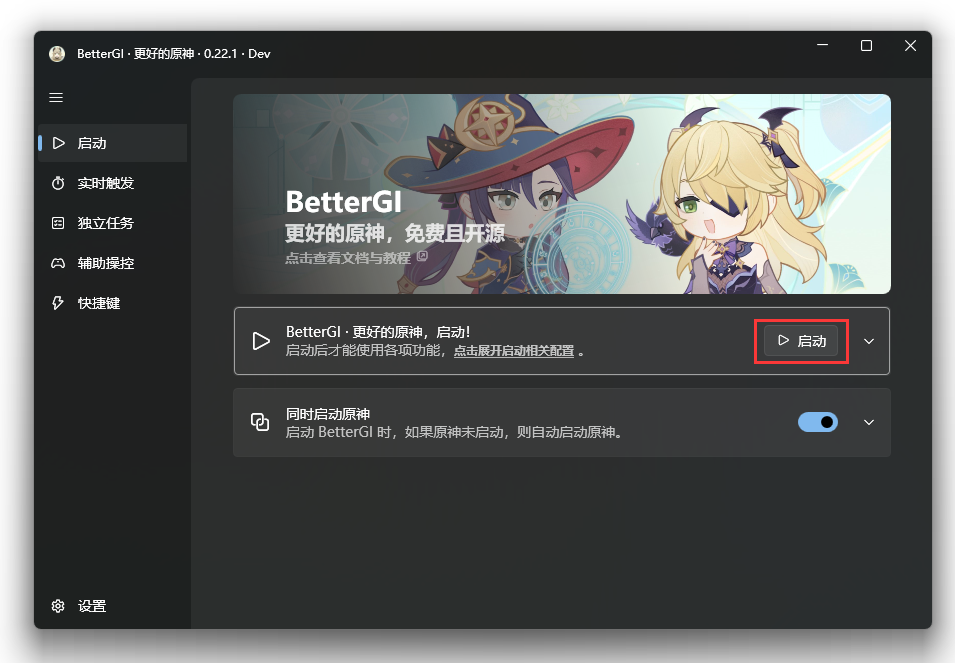
启动后,会自动激活原神窗口,等待窗口左下角刷出日志后,BetterGI 完成启动。
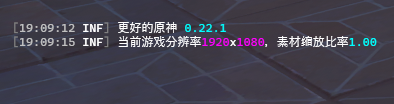
测试功能是否正常
启动完成后,无论你要使用哪个功能,先通过”自动拾取“功能测试一下配置是否无误。测试完成后再去使用其他功能!
首先在”实时任务“选项卡中确认”自动拾取“功能是处于开启状态下,默认是开启的。
然后随便找个采集物、掉落物,站在边上,看看”自动拾取“功能是否正常工作。
如果没有自动拾取,请按照下列步骤检查:
- 左下角的日志中,是否有”交互或拾取“的日志输出?
- 日志提示 "Some simulated input commands were not sent successfully...",说明模拟操作被拦截,请关闭杀毒软件获添加白名单。
如果自动拾取功能正常,说明 BetterGI 已经可以正常工作了,享受 BetterGI 带来的便利吧!
其他各个功能如何使用可以查看文档。
在使用过程中,如果遇到任何问题,可以先查看常见问题。
三种截图方式的区别
- BitBlt
- 兼容性最好,问题最少的方式,但是性能稍差,能用的情况下优先使用这个方式。
- 出现任何奇怪的问题的情况下优先尝试使用这个方式。
- 部分Win11由于显卡设置原因可能无法使用这个选项,解决方案,0.36 版本BetterGI启动后自动完成相关设置,此时请注意重启游戏
- WindowsGraphicsCapture(云原神只能使用这种方式)
- 需要 Windows 10 1903 及以上的系统版本才能使用。
- Windows 10 早期版本会在游戏窗口上加上黄色边框。
- 启用位图缓存功能时性能较差(此时比BitBlt卡,待优化),但能够保证获取到图片是最新的。不启用的情况下可能会出现奇怪的问题。
- 在游戏长时间最小化休眠后通过此截图方式唤起,可能会导致游戏花屏,需要重启游戏。
0.24版本后出现鼠标移动卡顿或者日志输出黑屏点击,请在“启动”页种关闭位图缓存,参考:#286
- DwmGetDxSharedSurface(不推荐使用)
- 性能和WGC差不多
- 但是更加不稳定,可能出现奇怪的问题
